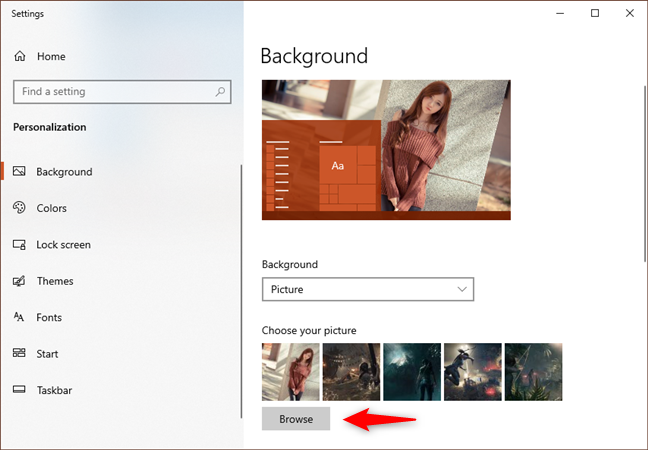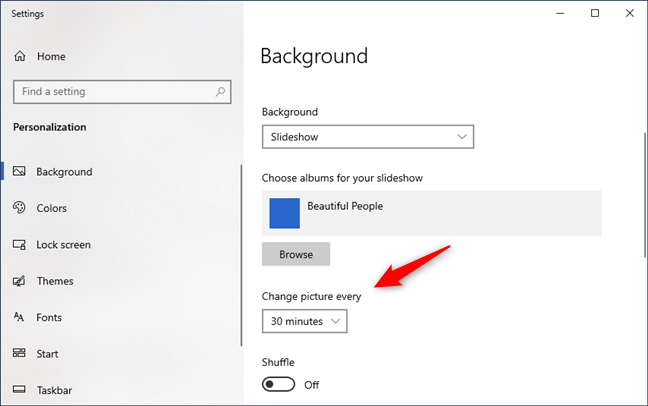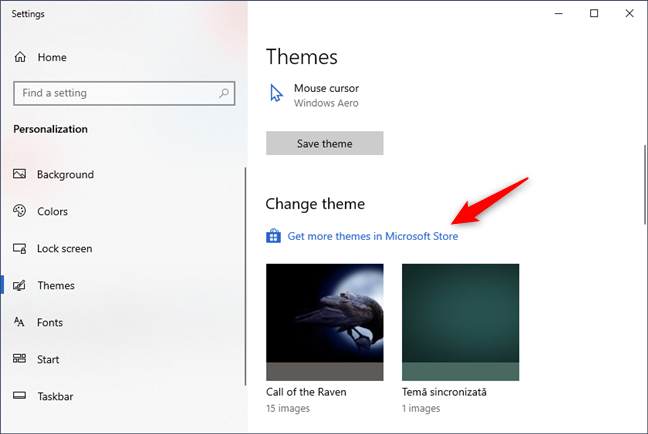一些用户可能还没有发现微软(Microsoft)在其操作系统中提供了一系列彩色壁纸,因此他们从未尝试改变标准背景。我们总是选择默认背景(default background)以外的其他内容,因此,在本文中,我们将讨论如何在Windows 10中做到这一点。如果您想了解如何更改桌面壁纸(desktop wallpaper),请继续阅读:
1.如何在Windows 10(Windows 10)中将图片设置为桌面壁纸,使用右键菜单
如果您想在Windows 10中将图片设置为桌面背景(desktop background),最快的方法可能是使用右键菜单。打开文件资源管理器并浏览(Open File Explorer and browse)到要用作壁纸的图片。然后,右键单击或点击并按住(tap and hold)它,然后在菜单中选择“设置为桌面背景”("Set as desktop background")。
![图片的右键菜单可让您将[它]设置为桌面背景](https://lh3.googleusercontent.com/-hDagQ6UxW0I/YjdbU53O_MI/AAAAAAAAxWQ/8MJM8Y19rFwi1Mulg1RiWS5GrXR8cVYJgCEwYBhgLKu8DABHVOhwXhoxRfnCMzWoHOZ2642jZ_nuj0EzODXF5t1Q7BvL6a7rrN0krzmheUzsmY-MFPIvNElQtdb00p33blXdN7JKeWt40N8Z0Vjt0E5MzyV5q3K7ry34pqpX8okL7_Y21dPg0-ZjOB9BNW7cIeN7NeCNqh7dU4NQvftqlAepEp8qUf80-MONtpq3m9Tz54R59CdV0sSzvnmgh58TofhWiCd-3XY6S45gXs9apEd7wD9e7eQRv-OlfefiD1J7nhsO-VNpIePZXuYt8wH91-7xNeqMUsNvU8riJ4kEeaOdNAmzHs2vMofp2hexnesEIn4hQ49RORjmXR1EllxdTXA-_mnNBIqgBmt5sVi3ma-ytXDvYiGIu86LJm_BC3FpwKW6cZcBvMvhHvy8-0WwbqbpsqXyJZ5YLV2dWHiLbyifFEMd2GK8QlsVqaUZMn4nvXUyhp57e8xJd31k1YO35UcfL9WGPPd7j_bA0i0uYnC7fJa64Ibqw2Ap1gC7pmjiDzLiwvrkOm49a_jHa1qL7wtyHlrwJwnCAg1GXbJE3SP1tqSPSRxAvQRhkBLcZef3d-lfmexy1KCeGwg7Vp2gvonUpPrdxWONogD5_RueQHuhrQ9djY0v663ay1mkH7t7DID1nzRqWKoC8qdPME3pZMOPl3ZEG/s0/yDxuLShECWGL7NKMnpHcSA83Wno.png)
但是,如果您还想选择它如何填充您的桌面,或者您不想要一张图片怎么办?如果您想拥有自己的幻灯片,其中包含文件夹中的多个图像怎么办?阅读本指南的其余部分,了解如何访问更多桌面壁纸自定义(wallpaper customization)选项。
2. 如何在Windows 10中使用设置应用程序将图片设置和自定义为(Settings app)桌面壁纸(desktop wallpaper)
与Windows 10中的大多数内容一样,您也可以从“设置”应用更改(Settings app)桌面壁纸(desktop wallpaper)。右键单击或点击并按住桌面,然后在上下文菜单中选择个性化。(Personalization)

上一个操作会打开“设置”(Settings)应用程序,并立即将您从“个性化”设置转到“(Personalization)背景(Background)”部分。这是你应该看到的:

注意:(NOTE:)或者,您也可以简单地打开“设置”应用程序并导航(Settings app and navigate)到“Personalization > Background” ,而不是使用桌面右键单击菜单(right-click menu)。
在“背景(Background)”页面的右侧,您可以看到使用当前设置的桌面外观的小预览,然后是一系列更改其外观的设置。其中第一个称为Background。单击或点击背景(Background)下拉菜单,然后选择图片(Picture)选项。

在“背景(Background)”设置下方,有一个名为“选择您的图片”的部分, ("Choose your picture,")Windows 10在其中显示了一系列图片,您可以快速将其设置为桌面壁纸(desktop wallpaper)。如果您想使用其中之一,请单击或点击(click or tap)它。

如果您想使用与列表中显示的图片不同的图片,请单击或点击(click or tap)“浏览(Browse)”按钮。然后浏览您的 Windows 10 PC 以选择您喜欢用作壁纸的图片。
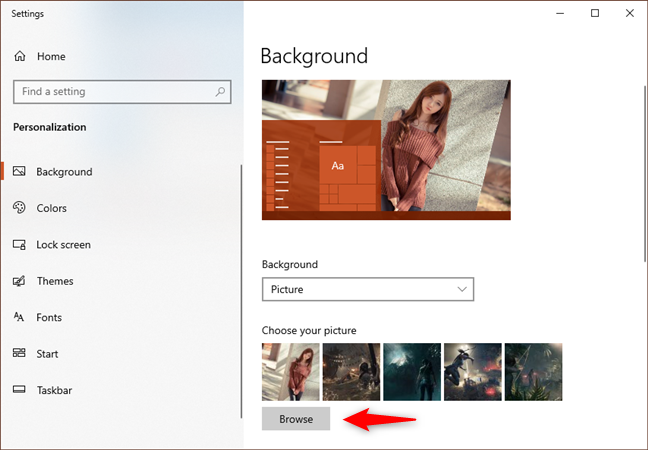
当你找到你想要的,选择它并点击或点击“选择图片”("Choose picture")按钮。

执行此操作后,Windows 10 会将新图片设置为您的桌面背景(desktop background)。您还可以在背景(Background)预览中查看桌面的外观。

如何自定义图片填充屏幕空间的方式?在“背景(Background)”窗口的右侧向下滚动。(Scroll)然后单击或点击“选择适合”("Choose a fit")下拉列表并选择您喜欢的图片定位:填充、适合、拉伸、平铺、中心、跨度(Fill, Fit, Stretch, Tile, Center, Span)。

实验是确定这些选项中哪个最有效的最佳方式。这是发生的事情:
- 填充(Fill)可放大或缩小您的图像,以填满您的桌面空间。图像被拉伸或裁剪以实现这一点。
- 适合(Fit)使您的图像尽可能大以适合可用空间。它们既不变形也不裁剪。
- 拉伸(Stretch)将图像拉伸或压缩到与屏幕相同的尺寸。如果您的显示器尺寸(monitor size)与图像尺寸不匹配,这看起来真的很难看。
- Tile将您的图像多次放在屏幕上,填满空间,但它可能会将图像放入空间中,也可能不适合。
- 中心(Center)将您的图像放在屏幕的中心。您可能在一个大空白区域(blank space)的中心有一个小图像,或者您可能只有一个大图像的中心部分。
- (Span)如果您的计算机或设备(computer or device)上安装了多个显示器,Span会使图像跨越(image span)所有显示器。
如果事实证明您的图像没有正确填充屏幕,您可以单击“更改背景("Change background colo)颜色 r*”*,并找到与您的图像协调的颜色以填充屏幕的其余部分。

3. 如何在Windows 10(Windows 10)中设置具有多个桌面壁纸的幻灯片
如果您想在Windows 10(Windows 10)中使用多张图片作为壁纸,请打开“设置”(Settings)应用并转到“Personalization > Background” 。然后,单击或点击背景(Background)下拉菜单,然后从列表中选择幻灯片。(Slideshow)

在名为“为幻灯片选择相册”("Choose albums for your slideshow,")的下一部分中,单击或点击浏览(Browse)。

导航(Navigate)以选择包含要在桌面上使用的图像的文件夹。找到它后,选择它并单击或点击“选择此文件夹”。("Choose this folder.")

Windows 10 会立即更改桌面背景(desktop background),开始播放带有您选择的文件夹中的图片的幻灯片。请注意,您只能使用一个文件夹。如果您的计算机上没有文件夹包含您想要的图像,您必须创建一个文件夹,其中包含仅为此目的选择的图像。
默认情况下,您选择的图像会变成幻灯片,在您希望的任何时间间隔内更改。(time interval)使用“每次更改图片”("Change picture every")列表并选择所需的时间跨度(time span)。如果您希望图像以随机顺序播放,请单击或点击(click or tap)随机(Shuffle)播放。
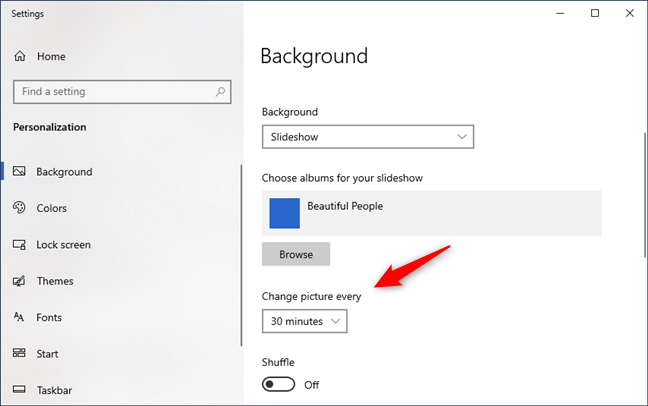
此外,如果您想调整桌面上壁纸的位置,请按照我们向您展示的将图片设置为桌面背景(desktop background)的相同步骤进行操作。本质上,您所要做的就是单击或点击“选择适合”("Choose a fit")下拉列表并选择您喜欢的选项:填充、适合、拉伸、平铺、中心、跨度(Fill, Fit, Stretch, Tile, Center, Span)。

4.如何在Windows 10中更改(Windows 10)桌面壁纸(desktop wallpaper),通过设置一个新的主题
微软(Microsoft)还将背景、窗口颜色、声音和屏幕保护程序的集合整合到他们所谓的主题中。选择其中一个是开始自定义桌面的好方法。每个主题都有一系列壁纸可供选择。您可以只保留一个,或者让它们像幻灯片一样播放。
如果您希望您的桌面背景(desktop background)由您喜欢的主题设置,这里是如何做到的。打开设置(Settings)应用程序并导航到个性化(Personalization)。然后,选择窗口左侧的主题。(Themes)

向下滚动(Scroll)以查看您的PC 或设备(PC or device)上可用的主题,然后单击或点击(click or tap)吸引您的主题。当您这样做时,Windows 10 会将您的壁纸、屏幕颜色、声音和鼠标光标更改为该主题中包含的内容。

提示:您可以在 PC 上的(TIP:)“C:WindowsWeb”文件夹中找到默认 Windows 10 主题用作壁纸的图像。有关更多详细信息,请查看这篇文章:桌面(Desktop)和锁定屏幕的(Lock Screen)Windows 10壁纸的位置。
尽可能多地使用可用的选项。如果没有一个内置主题让您满意,Microsoft有一个出色的集合,您可以通过单击或点击主题(Themes)列表开头的“在 Microsoft Store 中获取更多主题”链接来访问它。("Get more themes in Microsoft Store")
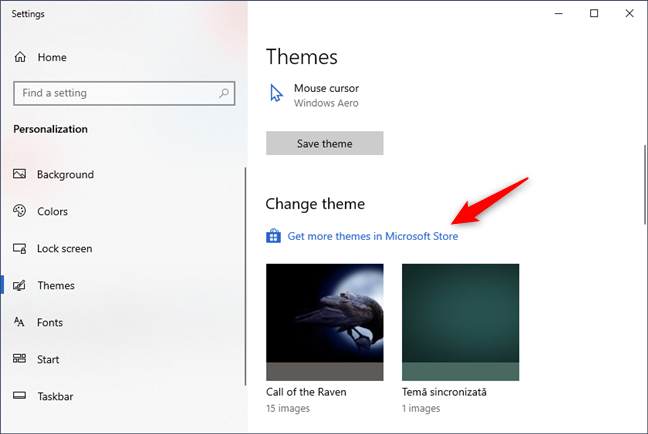
通过“在 Microsoft Store 中获取更多主题”("Get more themes in Microsoft Store")链接,您将转到Microsoft Store 应用(Microsoft Store app),您可以在其中下载您喜欢的任何主题。

这几乎就是您可以做的所有事情来个性化您的桌面背景(desktop background)的外观。
你最喜欢的Windows 10桌面壁纸(desktop wallpaper)是什么?
没有理由使用其他人拥有的相同的旧墙纸。(boring wallpaper)更改它以适合您自己的喜好是快速而直接的,如果没有一个新图像或主题符合您的喜好,则很容易改回您拥有的内容。实验(Experiment),如果您遇到可以制作精美壁纸的公共领域图像的好集合,请在评论中分享。(please share)
4 ways to change the desktop wallpaper in Windows 10
Some users might not yet hаve discovered that Microsoft supplies a selection of colоrful wallpapers with its operating systеms, and thuѕ they never experimеnt with chаnging the standard backgrоund. We've always pіcked somethіng other than the defaυlt backgroυnd, so, іn this article, we're going to talk about how that's done in Wіndows 10. If yоu want tо lеarn how to сhange your desktop wallpapеr, read on:
1. How to set a picture as desktop wallpaper in Windows 10, using the right-click menu
If you want to set a picture as your desktop background in Windows 10, the fastest way to do it is probably by using the right-click menu. Open File Explorer and browse to the picture that you want to use as your wallpaper. Then, right-click or tap and hold on it, and choose "Set as desktop background" in the menu.
![The right-click menu of a picture lets you Set [it] as desktop background](https://lh3.googleusercontent.com/-hDagQ6UxW0I/YjdbU53O_MI/AAAAAAAAxWQ/8MJM8Y19rFwi1Mulg1RiWS5GrXR8cVYJgCEwYBhgLKu8DABHVOhwXhoxRfnCMzWoHOZ2642jZ_nuj0EzODXF5t1Q7BvL6a7rrN0krzmheUzsmY-MFPIvNElQtdb00p33blXdN7JKeWt40N8Z0Vjt0E5MzyV5q3K7ry34pqpX8okL7_Y21dPg0-ZjOB9BNW7cIeN7NeCNqh7dU4NQvftqlAepEp8qUf80-MONtpq3m9Tz54R59CdV0sSzvnmgh58TofhWiCd-3XY6S45gXs9apEd7wD9e7eQRv-OlfefiD1J7nhsO-VNpIePZXuYt8wH91-7xNeqMUsNvU8riJ4kEeaOdNAmzHs2vMofp2hexnesEIn4hQ49RORjmXR1EllxdTXA-_mnNBIqgBmt5sVi3ma-ytXDvYiGIu86LJm_BC3FpwKW6cZcBvMvhHvy8-0WwbqbpsqXyJZ5YLV2dWHiLbyifFEMd2GK8QlsVqaUZMn4nvXUyhp57e8xJd31k1YO35UcfL9WGPPd7j_bA0i0uYnC7fJa64Ibqw2Ap1gC7pmjiDzLiwvrkOm49a_jHa1qL7wtyHlrwJwnCAg1GXbJE3SP1tqSPSRxAvQRhkBLcZef3d-lfmexy1KCeGwg7Vp2gvonUpPrdxWONogD5_RueQHuhrQ9djY0v663ay1mkH7t7DID1nzRqWKoC8qdPME3pZMOPl3ZEG/s0/yDxuLShECWGL7NKMnpHcSA83Wno.png)
But what if you want to also choose how it fills your desktop or if you don't want just one image? What if you want to have your own slideshow with multiple images from a folder? Read the rest of this guide to see how you can access more desktop wallpaper customization options.
2. How to set and customize a picture as desktop wallpaper, in Windows 10, using the Settings app
Like most things in Windows 10, you can also change the desktop wallpaper from the Settings app. Right-click or tap and hold on your desktop, and then select Personalization in the contextual menu.

The previous action opens the Settings app and instantly takes you to the Background section from the Personalization settings. This is what you should see:

NOTE: Alternatively, instead of using the desktop right-click menu to get here, you can also simply open the Settings app and navigate to Personalization > Background.
On the right side of the Background page, you can see a small preview of what your desktop looks like using the current settings, followed by a series of settings that change its looks. The first of them is called Background. Click or tap on the Background drop-down and select the Picture option.

Right under the Background setting, there's a section called "Choose your picture," in which Windows 10 shows you a series of pictures that you can quickly set as your desktop wallpaper. If you want to use one of them, click or tap on it.

If you want to use a different picture than the ones shown in the list, click or tap on the Browse button. Then navigate through your Windows 10 PC to select the picture you prefer to use as wallpaper.
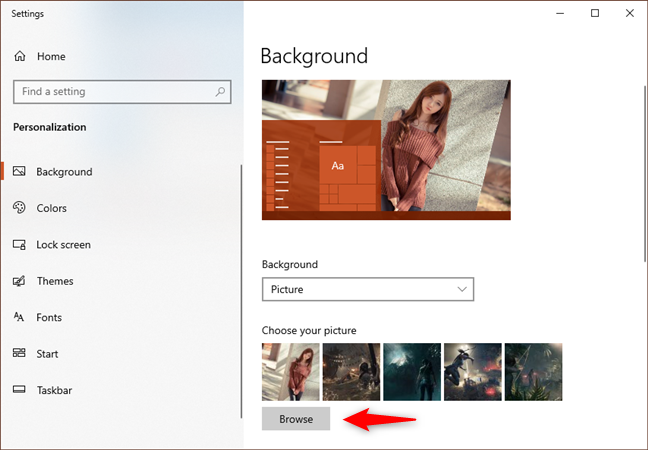
When you find the one you want, select it and click or tap on the "Choose picture" button.

As soon as you do that, Windows 10 sets the new picture as your desktop background. You can also see how your desktop looks in the Background preview.

What about customizing how the picture fills your screen space? Scroll down on the right side of the Background window. Then click or tap on the "Choose a fit" drop-down list and select the picture positioning that you prefer: Fill, Fit, Stretch, Tile, Center, Span.

Experimentation is the best way to decide which of these options works best. Here's what happens:
- Fill enlarges or reduces your image so that your desktop space is filled. The images are either stretched or cropped to make this happen.
- Fit makes your images as large as possible to fit in the available space. They are neither distorted nor cropped.
- Stretch either stretches or squashes your image to the same dimensions as your screen. If your monitor size doesn't match the size of the image well, this can look really ugly.
- Tile puts your image on the screen multiple times, filling up the space, but it may or may not fit the images into the space.
- Center puts your image in the center of the screen. You may have one small image in the center of a big blank space, or you may have just the center part of a big image.
- Span makes the image span on all your displays, if you have more than one installed on your computer or device.
If it turns out that your image does not fill the screen properly, you can click on "Change background color*"*, and find a color that coordinates with your image to fill up the rest of the screen.

3. How to set a slideshow with multiple desktop wallpapers, in Windows 10
If you want to use more than one picture as wallpapers in Windows 10, open the Settings app and go Personalization > Background. Then, click or tap on the Background drop-down and select Slideshow from the list.

In the next section, called "Choose albums for your slideshow," click or tap on Browse.

Navigate to select the folder that has the images you want to be used on your desktop. When you find it, select it and click or tap on "Choose this folder."

Windows 10 changes the desktop background right away, starting to play a slideshow with pictures from the folder you chose. Note that you can only use one folder. If no folder on your computer has the images you want, you have to create a folder with images selected just for this purpose.
By default, the images you've chosen become a slideshow that changes at whatever time interval you wish. Use the "Change picture every" list and choose the time span you want. If you want the images to play in random order, click or tap on Shuffle also.
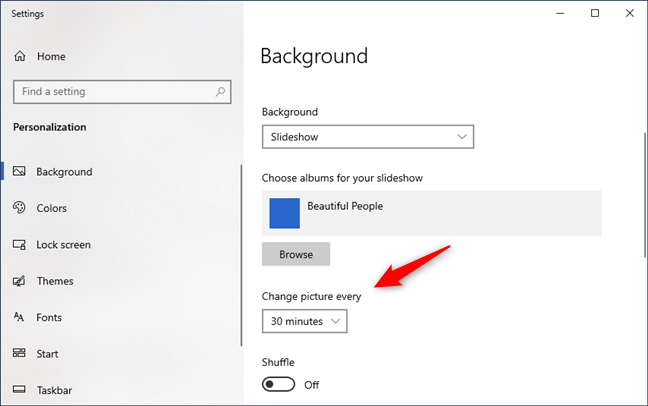
Also, if you want to adjust the position of the wallpapers on your desktop, follow the same steps as we've shown you for setting a picture as desktop background. Essentially, all you have to do is to click or tap on the "Choose a fit" drop-down list and select the option you prefer: Fill, Fit, Stretch, Tile, Center, Span.

4. How to change the desktop wallpaper in Windows 10, by setting a new Theme
Microsoft also puts together collections of backgrounds, window colors, sounds, and screensavers into what they've called themes. Choosing one of those is a great way to get started with customizing your desktop. Each theme has a selection of wallpapers to choose from. You can keep just one, or let them play like a slideshow.
If you want your desktop background to be set by a theme you like, here's how to do it. Open the Settings app and navigate to Personalization. Then, select Themes on the left side of the window.

Scroll down to see which themes are available on your PC or device and click or tap on a theme that appeals to you. When you do that, Windows 10 changes your wallpapers, the screen colors, sounds, and the mouse cursors to those included in that theme.

TIP: You can find the images used as wallpapers by the default Windows 10 themes in the "C:WindowsWeb" folder on your PC. For more details, check this article: The location of Windows 10 wallpapers for the Desktop and the Lock Screen.
Play around with the available choices as much as you like. If none of the built-in themes pleases you, Microsoft has an outstanding collection that you can access by clicking or tapping on the "Get more themes in Microsoft Store" link found at the beginning of the Themes list.
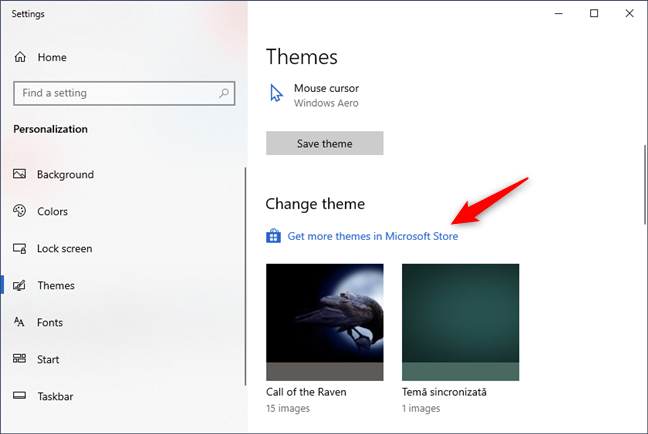
Following the "Get more themes in Microsoft Store" link takes you to the Microsoft Store app, where you can download any theme you like.

And that's pretty much everything you can do to personalize the way your desktop background looks.
What's your favorite desktop wallpaper for Windows 10?
There's no reason to use the same old boring wallpaper that everyone else has. Changing it to suit your own preferences is quick and straightforward, and it's easy to change back to what you had if none of the new images or themes is to your liking. Experiment, and if you come across a good collection of public domain images that would make good wallpapers, please share it in the comments.
![图片的右键菜单可让您将[它]设置为桌面背景](https://lh3.googleusercontent.com/-hDagQ6UxW0I/YjdbU53O_MI/AAAAAAAAxWQ/8MJM8Y19rFwi1Mulg1RiWS5GrXR8cVYJgCEwYBhgLKu8DABHVOhwXhoxRfnCMzWoHOZ2642jZ_nuj0EzODXF5t1Q7BvL6a7rrN0krzmheUzsmY-MFPIvNElQtdb00p33blXdN7JKeWt40N8Z0Vjt0E5MzyV5q3K7ry34pqpX8okL7_Y21dPg0-ZjOB9BNW7cIeN7NeCNqh7dU4NQvftqlAepEp8qUf80-MONtpq3m9Tz54R59CdV0sSzvnmgh58TofhWiCd-3XY6S45gXs9apEd7wD9e7eQRv-OlfefiD1J7nhsO-VNpIePZXuYt8wH91-7xNeqMUsNvU8riJ4kEeaOdNAmzHs2vMofp2hexnesEIn4hQ49RORjmXR1EllxdTXA-_mnNBIqgBmt5sVi3ma-ytXDvYiGIu86LJm_BC3FpwKW6cZcBvMvhHvy8-0WwbqbpsqXyJZ5YLV2dWHiLbyifFEMd2GK8QlsVqaUZMn4nvXUyhp57e8xJd31k1YO35UcfL9WGPPd7j_bA0i0uYnC7fJa64Ibqw2Ap1gC7pmjiDzLiwvrkOm49a_jHa1qL7wtyHlrwJwnCAg1GXbJE3SP1tqSPSRxAvQRhkBLcZef3d-lfmexy1KCeGwg7Vp2gvonUpPrdxWONogD5_RueQHuhrQ9djY0v663ay1mkH7t7DID1nzRqWKoC8qdPME3pZMOPl3ZEG/s0/yDxuLShECWGL7NKMnpHcSA83Wno.png)